如何删除 WooCommerce 订单
已发表: 2022-02-26寻找删除 WooCommerce 订单的最佳方式? 在本指南中,我们将向您展示在您的电子商务商店中删除订单的各种方法。
在我们了解如何操作之前,让我们更好地了解您可能需要删除订单的原因。
为什么在 WooCommerce 中删除订单?
作为电子商务企业主,收到大量订单总是一件好事。 默认情况下,您可以借助订单状态管理订单并自动更改它们。 您可以查看已交付或取消的产品以及退款和失败状态。
由于所有这些记录,您的数据库中加载了大量订单数据。 订单也是一种帖子类型,这意味着它们存储在 WordPress 数据库中。 尽管 WordPress 在用户、帖子、页面和插件方面没有任何限制,但您的托管服务器肯定有限制。
拥有大型数据库会影响您网站的性能,因为您的服务器需要更多时间来接收来自数据库表的信息。 这会导致网站加载缓慢,在大多数情况下,您的网站也可能崩溃。
因此,删除 WooCommerce 订单以清理数据库并保持网站的最佳性能水平非常重要。
如何删除 WooCommerce 订单?
删除 WooCommerce 的主要方法有以下三种:
- 使用默认的 WooCommerce 选项
- 使用插件
- 以编程方式使用 SQL 查询
让我们更详细地检查每种方法。
1. 使用默认 WooCommerce 选项删除订单
WooCommerce 为您提供了一些默认选项来删除 WooCommerce 中的各种订单。 首先,让我们看看如何在 WooCommerce 中删除单个订单。
1.1) 编辑订单页面
您可以从编辑订单页面轻松删除订单。 只需在您的 WordPress 仪表板上转到WooCommerce > 订单。 在这里,您可以查看所有订单及其各自的日期和状态。
然后,单击要从数据库中删除的订单,您将被重定向到编辑订单页面。
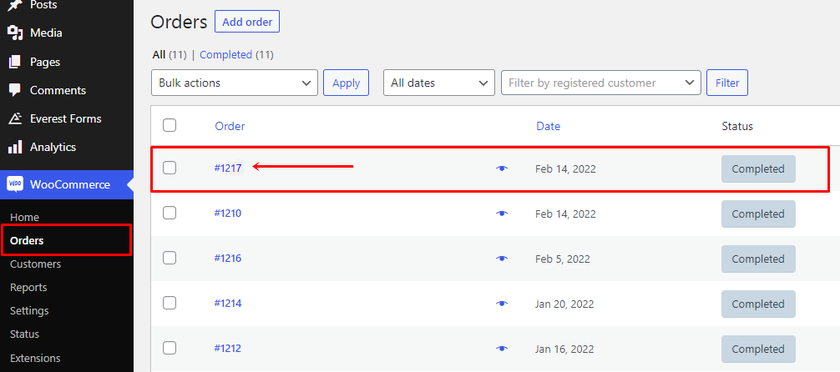
您可以在编辑订单页面上编辑日期、更改订单状态、添加备注以及添加客户的账单和运输详细信息。 但是要删除 WooCommerce 订单,您需要单击屏幕右侧的“移至垃圾箱”链接。
它会将订单移至垃圾箱。
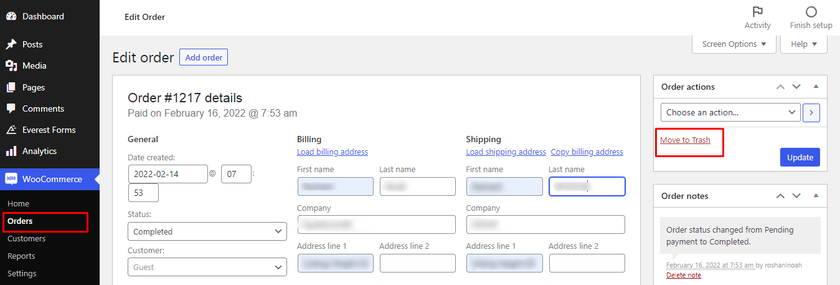
但是,订单并没有完全删除,因为它只是在垃圾箱中。 如果您想永久删除订单,您也必须将其从垃圾箱中删除。
因此,再次转到WooCommerce > 订单,然后单击垃圾标签。 然后,选中您要完全删除的订单的复选框,然后在批量操作下拉菜单中选择永久删除。 最后,单击应用以永久删除订单。
如果您想永久删除垃圾箱中的所有订单,您也可以简单地点击清空垃圾箱。
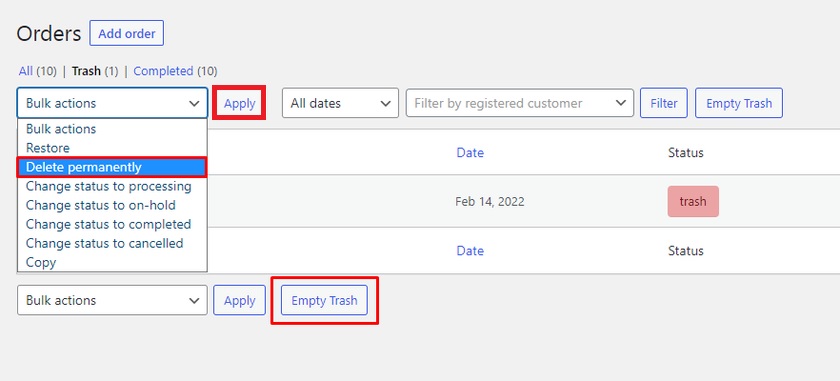
1.2) 批量删除订单
删除单个订单非常容易。 但是,如果您必须一个一个地删除多个 WooCommerce 订单,这可能会很耗时。
但是默认的 WooCommerce 仪表板也允许您批量删除它们。 您甚至可以根据订单状态删除订单。
为此,请再次转到WooCommerce > 订单。 如果您有不同订单状态的订单,例如待付款、处理中、暂停、已完成等,您可以从订单列表中选择它们。
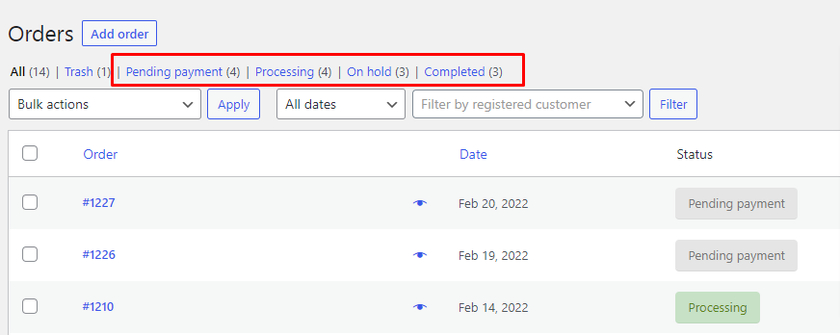
假设您要删除所有已完成的订单。 在这种情况下,您可以选择“已完成”状态选项。
在那里,您可以找到所有已完成的订单以及旁边的复选框。 您可以点击订单复选框,它会自动选择处于已完成状态的所有订单。 因此,与其手动单击复选框,不如让事情变得更容易、更快捷。
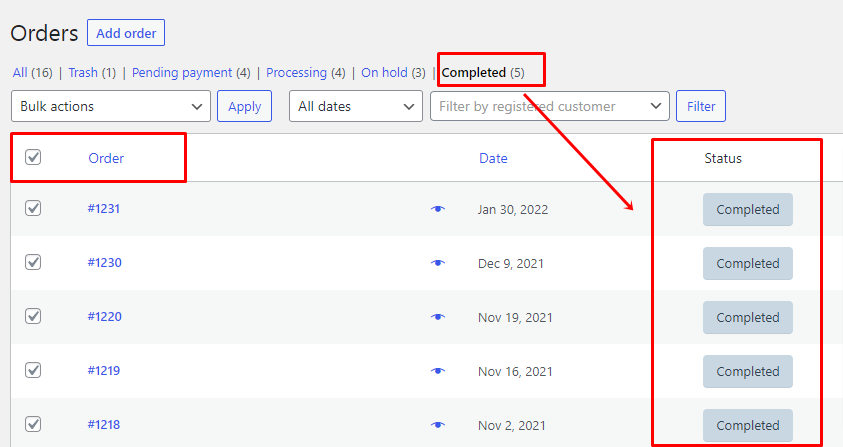
现在,从批量操作下拉选项中选择移动到垃圾箱选项,然后单击应用。 请记住,这不会删除订单,而是移动到垃圾箱。
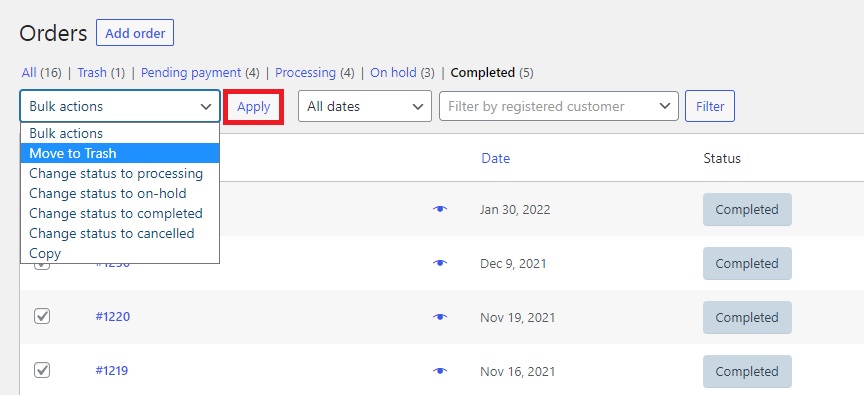
同样,要永久删除订单,请转到垃圾箱并选择您要删除的所有订单。 最后,单击下拉菜单中的永久删除选项。
最后,单击“应用”按钮。
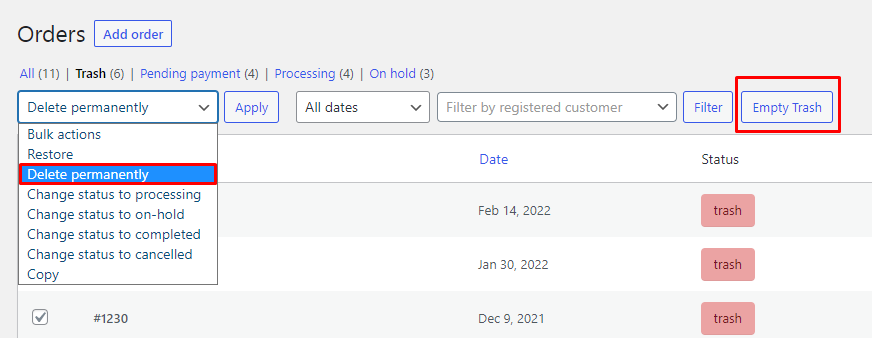
如前所述,您也可以点击清空垃圾箱来永久删除垃圾箱中的所有订单。
1.3) 筛选选项(日期/注册客户)
您还可以使用 WooCommerce 仪表板上的过滤器选项删除 WooCommerce 订单。 您可以在订单列表上方找到过滤选项。
如果您单击“所有日期”,您将获得按月份和年份显示的订单下拉菜单。 之后,您需要做的就是单击特定月份顺序。 在这里,我们选择了 2021 年 11 月的订单。
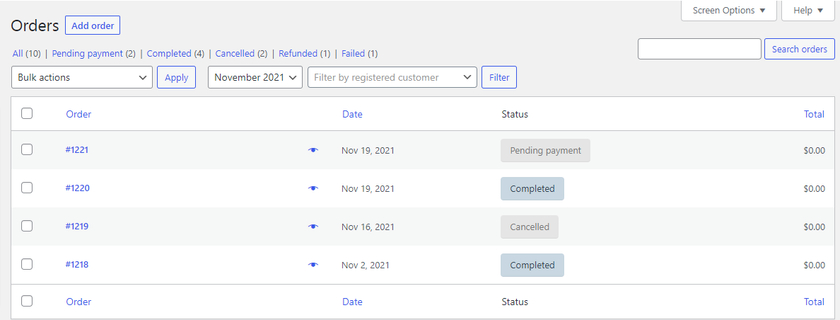
如您所见,所有订单以及订单状态都显示在所选月份。 就像前面的步骤一样,我们可以选择订单并将它们移动到垃圾箱,然后永久删除它们。
同样,我们也可以使用注册客户选项过滤我们的订单。 您可以键入并搜索注册到您的 WooCommerce 商店的客户的姓名。 然后,单击过滤器按钮。 之后,您可以看到要删除的注册客户的所有订单。
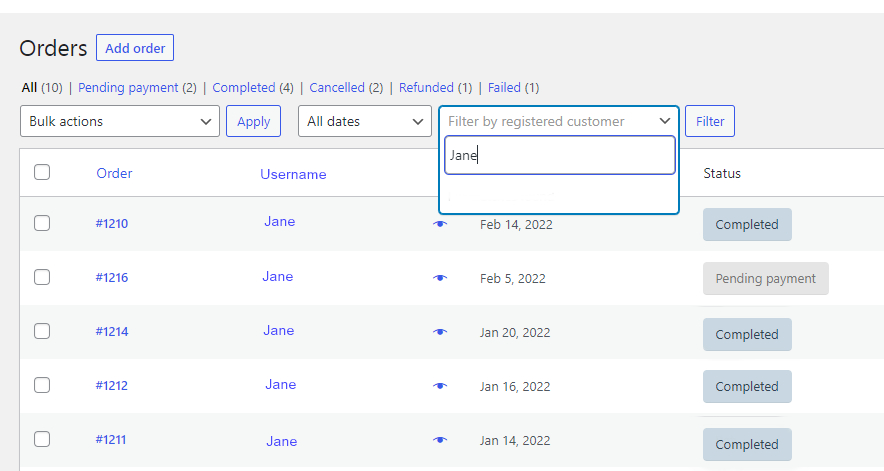
再一次,我们将重复删除订单并将其移至垃圾箱的过程。 然后,我们最终可以通过清空垃圾箱来删除它们。
就是这样! 您已成功从 WooCommerce 仪表板中删除了 WooCommerce 订单。
默认情况下, WooCommerce 一次列出 25 个订单,这意味着您只能从订单页面中选择和删除 25 个订单。 是的,您可以通过更改屏幕选项来删除超过 25 个订单。 但是手动操作可能需要很多时间,并且您必须清理垃圾才能永久删除订单。
不仅如此,您将一遍又一遍地收到相同的请求,这可能会导致服务器错误。 但是为了避免这些限制,您可以使用专用插件来删除 WooCommerce 订单。
2. 使用插件删除 WooCommerce 订单
您也可以借助插件删除 WooCommerce 订单。 许多插件可以帮助您删除 WooCommerce 中的订单。 但是对于本教程,我们将向您展示如何使用Smart Manager for WooCommerce插件删除 WooCommerce 订单。
顾名思义,该插件允许您以非常智能的方式管理 WooCommerce 帖子类型。 您可以管理订单、产品、博客文章、优惠券等帖子类型,甚至可以管理其他插件的任何自定义字段。 这些帖子类型甚至可以在此插件的帮助下使用条件搜索进行过滤。
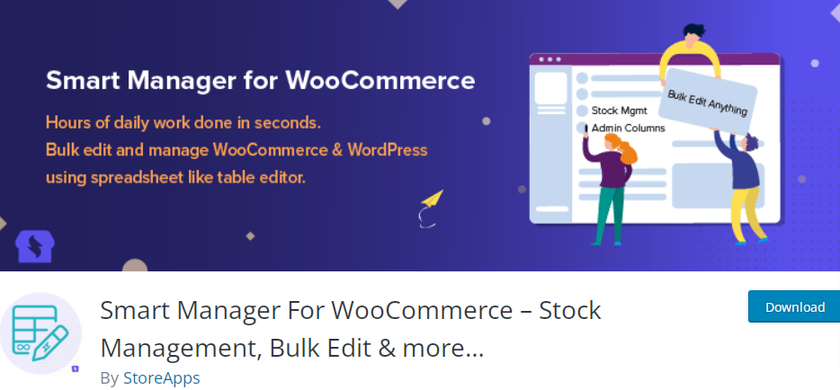
2.1) 安装并激活插件
要开始使用该插件,您需要先安装并激活它。 因此,从您的 WordPress 仪表板转到插件 > 添加新的并搜索插件。 显示插件后,单击立即安装以安装插件。 安装完成后,激活插件。
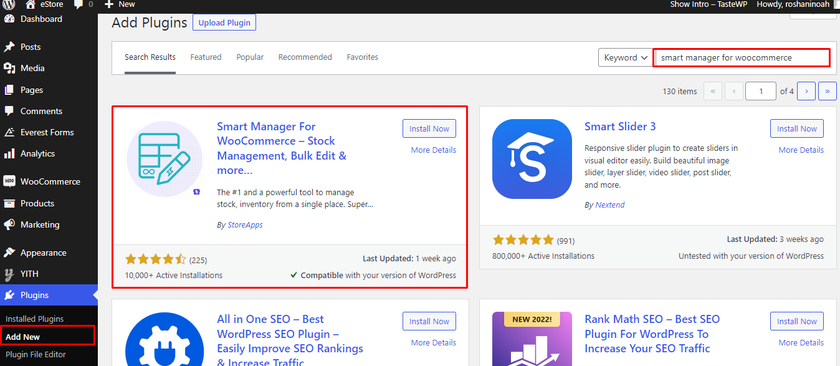
如果您想使用插件的高级版本,您可以手动下载并安装插件。 请查看本指南,了解如何手动安装 WordPress 插件以获取更多信息。
2.2) 从插件界面移除订单
这个插件最好的部分是,你不需要额外的配置和设置。 激活插件后,您只需从 WordPress 仪表板转到Smart Manager ,它会将您重定向到插件仪表板。
在最顶部,您可以看到导航栏,您可以在其中使用下拉选项选择帖子类型。 通常,默认帖子类型显示为“产品”或“帖子”。 您需要将此选项设置为Orders 。
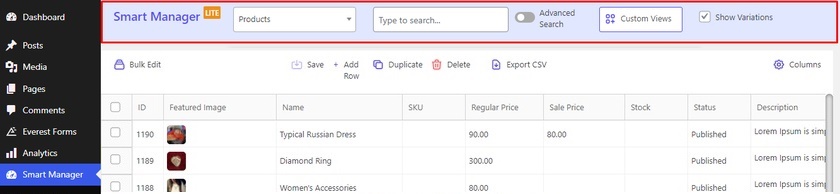

单击订单后,您可以以表格形式查看 WooCommerce 订单的所有数据。 如果您需要根据订单状态筛选订单,您也可以在下一个选项中输入您的订单状态。 在这里,我们选择了已完成的订单状态。
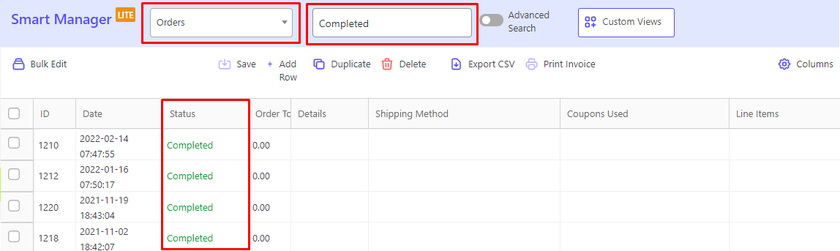
现在,您可以开始在复选框中选择要删除的订单。 在导航栏下方,您可以看到一个操作栏,您可以从中批量编辑数据、打印订单发票、添加记录以及复制删除和导出 CSV。
将鼠标悬停在“删除”选项上时,您将获得两个选项,即永久删除订单或将订单移至垃圾箱。 选择您喜欢的选项,插件将相应地删除订单。
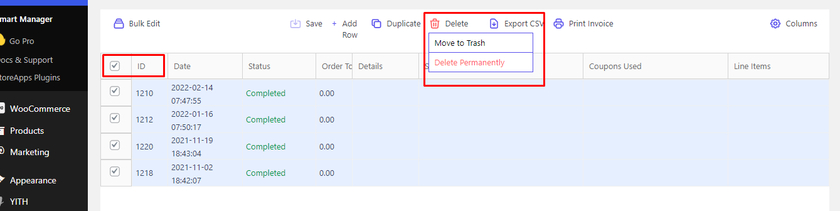
2.3) 使用高级搜索和条件删除订单
或者,您也可以使用包含条件的高级搜索删除订单。 您可以在导航栏上找到高级搜索开关。
启用切换会进入一个页面,您可以在其中选择具有多个条件选项的订单。 此选项在 WooCommerce 默认仪表板中不可用。

在这里,我们选择了要显示的订单,订单状态为待付款。 现在从下拉菜单中选择订单状态并点击搜索。
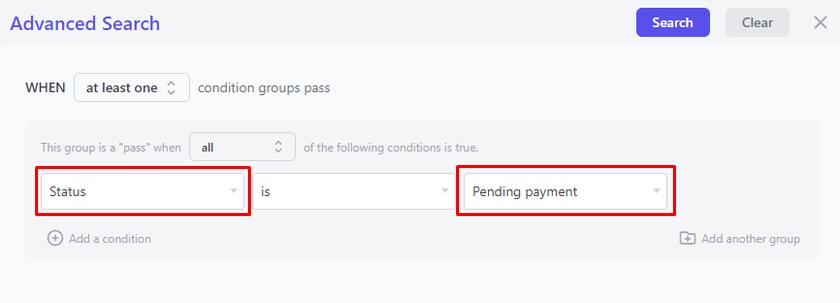
您将能够在结果中看到所有处于待处理状态的订单。 选择您要删除的订单并将其永久删除,或者像上一步一样将它们移至垃圾箱。
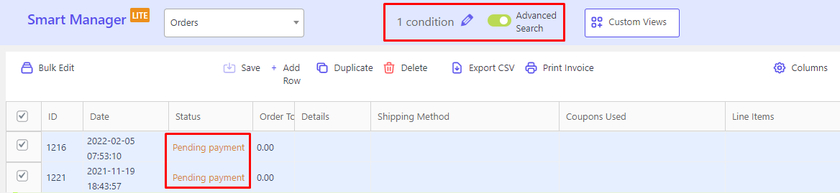
3. 以编程方式删除 WooCommerce 订单 - 使用 SQL 查询
我们可以看到,与默认的 WooCommerce 选项相比,使用专用插件删除 WooCommerce 订单非常快捷方便。 但是,如果您不想通过添加插件来为您的网站增加额外的权重,那么您也可以使用程序化方法删除 WooCommerce 订单。
我们将向您的数据库添加 SQL 查询以使用此方法删除订单。 要访问您的数据库,您需要登录到您的phpMyAdmin 。 如果您没有 phpMyadmin 的凭据,您可以通过 cPanel 访问它或联系您的托管服务提供商。
注意:确保在编辑核心文件之前始终创建网站和数据库的备份。 这可确保您在出现问题时始终可以恢复您的站点和数据。 最好先在本地主机暂存站点上尝试这些 SQL 查询。
登录 phpMyAdmin 后,您需要找到您的网站数据库。
根据您的 WordPress 数据库,表前缀可以不同,而不是“ wp_ ”。 默认情况下,它是“ wp_ ”,在我们的例子中也是一样的。 但是,如果您的表前缀是其他东西,请将“ wp_ ”替换为您的自定义 WordPress 数据库前缀。
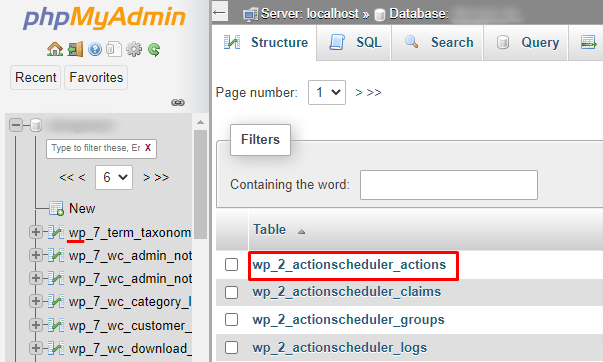
现在转到 SQL 选项卡并在查询部分添加以下代码段。 并点击Go 。
更新 wp_posts SET post_status = 'trash' WHERE post_type = 'shop_order';
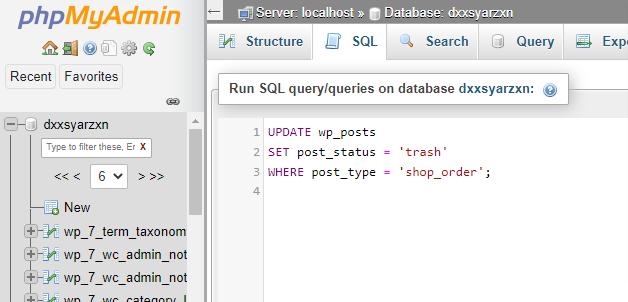
您可以执行这个简单的 SQL 命令将所有订单移至垃圾箱。
将所有订单移至垃圾箱后,请确保转到WooCommerce > 订单 > 垃圾箱并永久删除订单。 这与前面步骤中提到的相同。
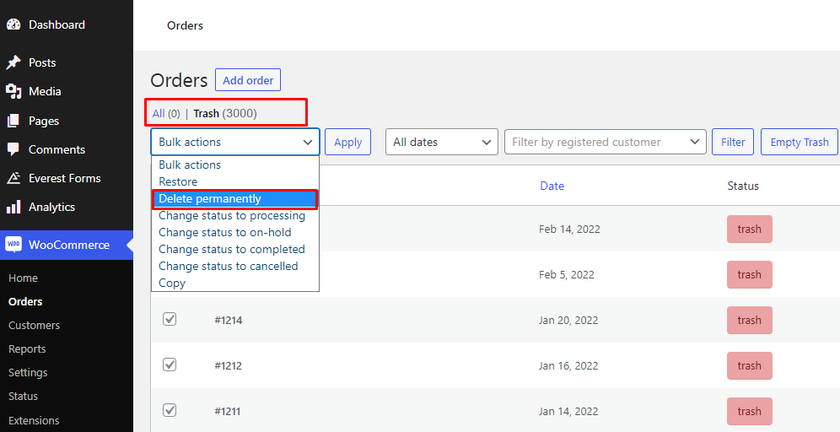
但是,如果您有大订单并想跳过垃圾箱,只需在命令末尾添加--force即可。
wp post delete $(wp post list --post_type='shop-order' --format=ids) --force
要删除具有订单状态的选定订单,您也可以像这样更新代码段:
更新 wp_posts SET post_status = 'trash' WHERE post_type = 'shop_order'AND post_status = 'wc-completed'
如果您想删除具有不同状态的订单,以下是您可以替换的可用选项:
- wc-完成
- wc-待定
- 厕所处理
- 厕所暂停
- wc-取消
- 厕所退款
- wc-失败
此外,如果您只想根据多个选择的订单状态删除订单,而不是所有订单或仅选择订单状态,则可以尝试以下查询:
更新 wp_posts
SET post_status = '垃圾'
WHERE post_type = 'shop_order'
AND post_status IN ('wc-pending', 'wc-processing', 'wc-on-hold', 'wc-cancelled', 'wc-refunded', 'wc-failed')您可以根据需要使用任何 SQL 查询。 保存每个 SQL 查询后,转到您的 WordPress 仪表板并查看代码是否有效。
就是这样! 这是您可以使用 SQL 查询删除 WooCommerce 订单的方法。
奖励:如何在 WooCommerce 中导出订单
我们为您提供了几种删除 WooCommerce 订单的方法。 但是,删除订单可能并不总是您想要的。 有时,您可能还需要导出它们。
在 WooCommerce 中导出订单最简单、最快捷的方法是使用像Order Export & Order Import这样的专用插件。 在开始之前,让我们提醒您使用兼容的 WooCommerce 主题之一以正确的方式设置 WooCommerce,以避免任何主题或插件冲突。
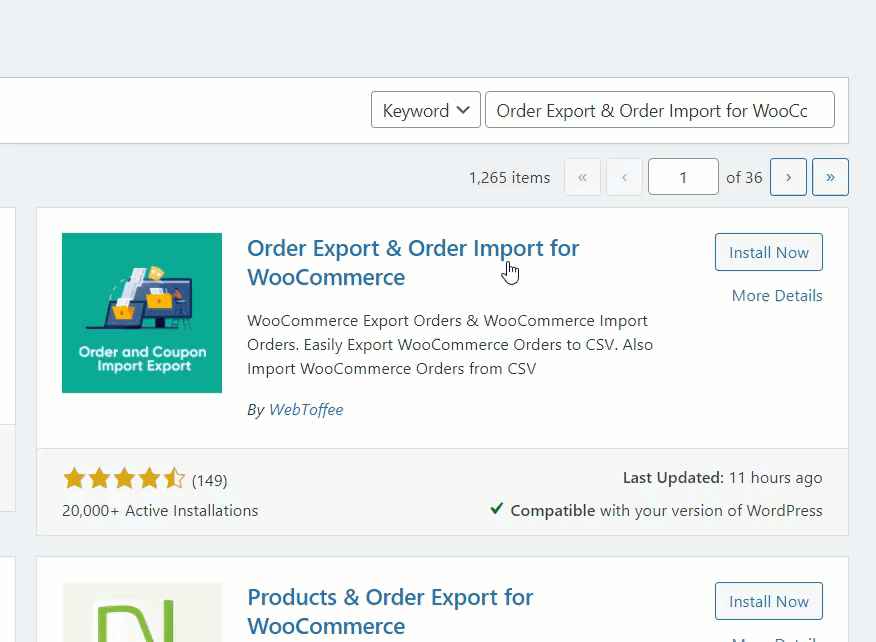
让我们从安装和激活插件开始。 转到您的WordPress 仪表板 > 插件 > 添加新的并在搜索栏中搜索 WooCommerce 的订单导出和订单导入。 然后单击立即安装按钮并激活它。
激活后,您可以在侧边栏中的 WooCommerce 下看到已添加新设置。
您可以通过配置设置导出您的客户订单。 为此,请转到WooCommerce > Order Im-Ex。
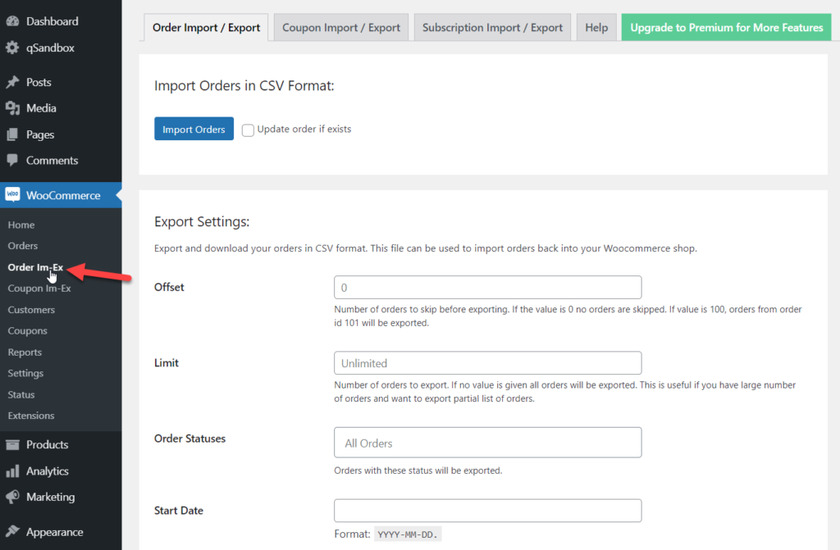
进入插件配置后,您可以选择要导出的订单的状态和日期范围。 为您的订单选择订单状态、开始日期和结束日期。 然后,单击导出订单。
现在,此插件将提取您的 WooCommerce 订单数据并创建一个自定义 CSV 文件。 您可以将文件保存到计算机上的任何位置。
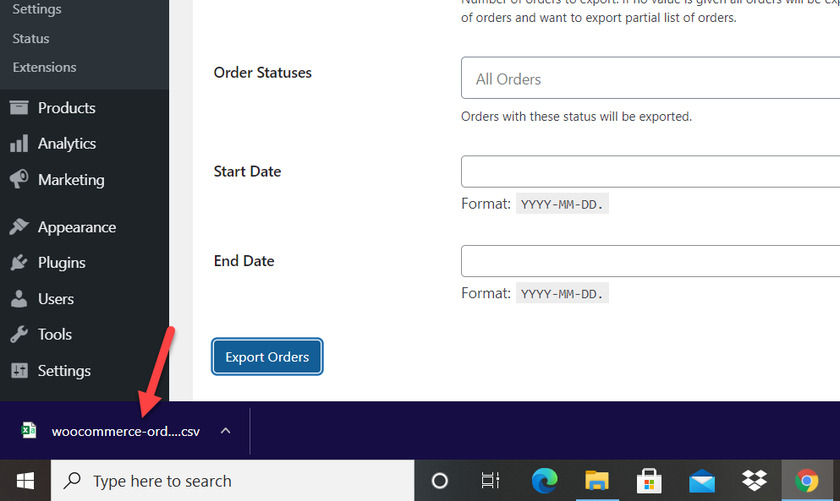
如您所见,导出 WooCommerce 订单非常容易。 如果您想了解有关使用各种其他插件导出和导入 WooCommerce 订单的更多信息,请查看本文。
结论
总之,从商店中删除订单可以帮助您避免数据库过载带来的风险。 在本教程中,我们看到了在 WooCommerce 中删除订单的三种主要方法:
- 仪表盘
- 带插件
- 以编程方式(SQL 查询)
如果您正在寻找一种快速且无风险的方法,那么使用插件是删除 WooCommerce 订单的最佳方式。 但是如果您不想使用第三方工具并且您熟悉 PHPMyAdmin,那么您也可以使用 SQL 查询删除 WooCommerce 订单。
我们还在本文中提到了导出 WooCommerce 订单的奖励部分。 如果您想了解有关 WooCommerce 订单的更多信息,我们甚至提供重复 WooCommerce 订单、使用自动完成 WooCommerce 订单自动完成订单甚至退款订单的详细指南。
同时,请查看以下帖子以获取有关数据库和 WooCommerce 订单的更多信息:
- 如何更新 WordPress 数据库
- WooCommerce 中重复订单的最佳插件
- 如何测试 WooCommerce 订单
如果您觉得这篇文章有用,请通过社交媒体渠道与您的朋友分享。 您尝试过任何方法吗? 如果是,请在评论部分分享您的经验。
